笔者教你设置win10自动登录方法
- 分类:Win10 教程 回答于: 2018年12月14日 11:36:00
有没有朋友想取消win10的登录密码,直接自动登录呢?自从忘记登录密码之后我再也不设置密码登录了,电脑没什么重要东西的话还是自动登录省事,有兴趣的朋友就看看如何设置的吧
随着系统的更新换代,越来越多的朋友使用win10系统。当然,我们有时为了系统的安全,设置了登录密码。但是每次电脑开机或者唤醒睡眠时都需要输入密码,这就非常麻烦,怎么能让电脑自动登录呢?我们一起来看看吧
1、首先打开Windows10系统后,右键点击桌面左下角的开始按钮,在弹出的菜单中点击“运行”菜单项。
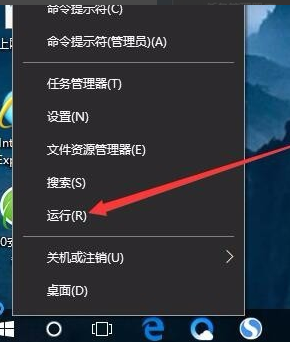
自动登录图-1
2、这时就可以打开Windows10系统的运行窗口了。
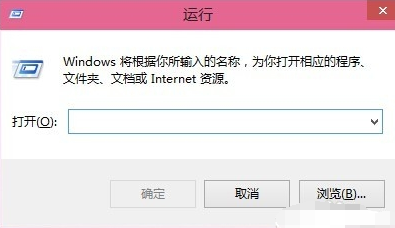
win10图-2
3、然后在弹出窗口中输入Control Userpasswords2命令,点击确定按钮。
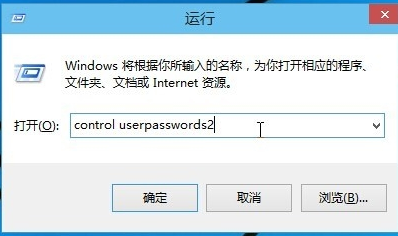
win10无需密码自动登录图-3
4、在打开的用户账户窗口中,去掉“要使用本计算机,用户必须输入用户名和密码”前的勾选,然后点击应用按钮

win10无需密码自动登录图-4
5、在弹出窗口中输入自动登录的用户名与密码,最后点击确定保存退出。

win10图-5
6、重新启动电脑后,下次开机就不用输入登录密码即可实现自动登录了。
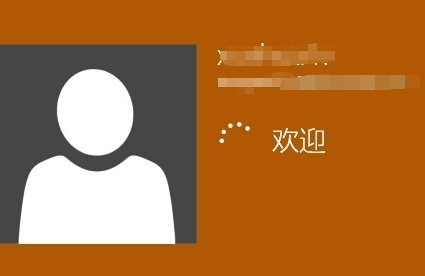
win10自动登录图-6
以上就是win10自动登陆的方法了,你学会了吗
 有用
26
有用
26


 小白系统
小白系统


 1000
1000 1000
1000 1000
1000 1000
1000 1000
1000 1000
1000 1000
1000 1000
1000 1000
1000 1000
1000猜您喜欢
- win10笔记本电脑开机密码忘记了怎么办..2021/11/29
- win10开始菜单打不开解决方法,小编教..2017/11/20
- win10删除密码怎么操作2021/10/17
- win10开机慢是什么原因以及解决方法..2021/02/24
- 详解win10重装win7后自动修复失败怎么..2021/05/27
- Windows10 32位游戏专业版系统下载安..2022/01/21
相关推荐
- cortana,小编教你微软cortana怎么关闭..2018/05/22
- 小编教你如何把microsoft edge卸载..2017/09/25
- win7怎么升级win10系统2022/04/01
- 电脑虚拟内存怎么设置,小编教你怎么设..2017/11/08
- 系统之家一键重装系统win10步骤图解..2022/11/01
- W10 IOS 1903 纯净版下载地址2020/09/19

















